Wysyłanie zdjęcia w wiadomości w Odnoklassnikach
Koledzy z klasy pozwalają użytkownikom udostępniać sobie nawzajem różne treści multimedialne, wykorzystując do tego osobistą korespondencję. Obejmuje to wysyłanie zdjęć.
Spis treści
Wysyłanie zdjęć do wiadomości
Szczegółowe instrukcje wysyłania zdjęć w wiadomościach wyglądają tak prosto, jak to tylko możliwe:
- Przejdź do sekcji "Wiadomości" .
- Otwórz żądane okno dialogowe.
- Kliknij ikonę spinacza. Z menu rozwijanego wybierz "Zdjęcie" .
- Otworzy się okno, w którym zostaniesz poproszony o wybranie zdjęć opublikowanych w Classmates.
- Jeśli nie ma odpowiednich zdjęć dla kolegów z klasy, kliknij "Wyślij zdjęcie z komputera" .
- Otworzy się "Explorer" , w którym należy wybrać zdjęcie z komputera i kliknąć "Wyślij" .
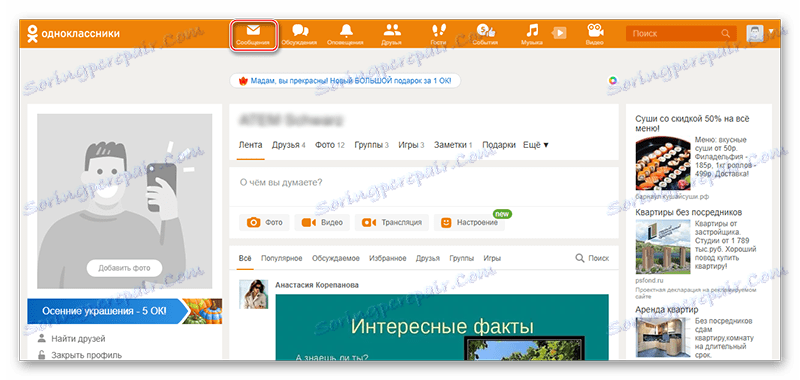
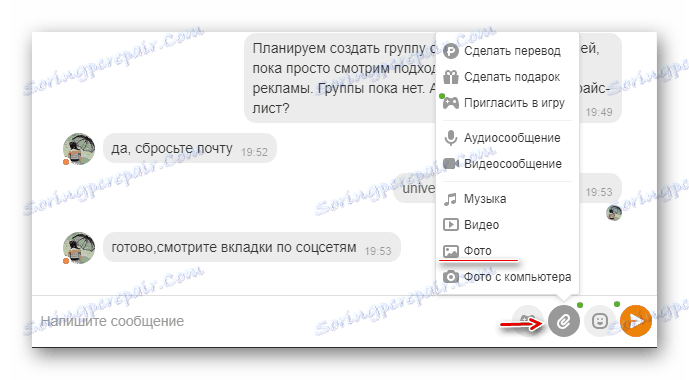
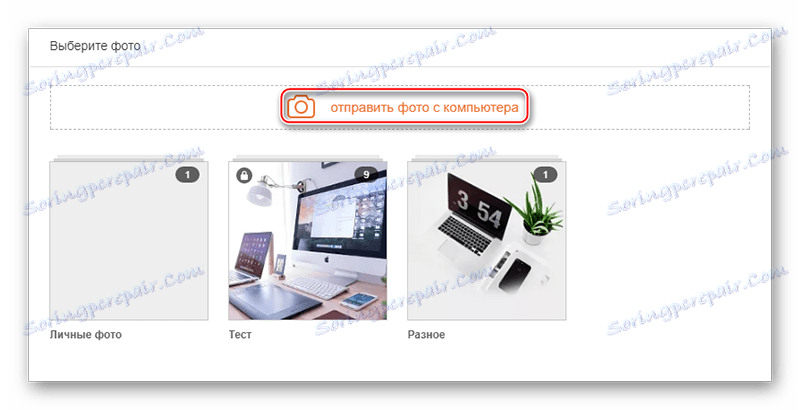
Wysyłanie zdjęć do wiadomości z telefonu komórkowego
Jeśli siedzisz w telefonie, możesz również wysłać zdjęcie do innego użytkownika. Instrukcja jest podobna do procesu wysyłania zdjęcia z "Wiadomości" z telefonu:
- Przejdź do dialogu z właściwą osobą. Kliknij ikonę spinacza u dołu ekranu. W menu, które zostanie otwarte, wybierz "Zdjęcie" .
- Teraz wybierz zdjęcie lub zdjęcia, które chcesz wysłać innemu użytkownikowi. Po zakończeniu wyboru kliknij przycisk "Wyślij" w prawym górnym rogu ekranu.
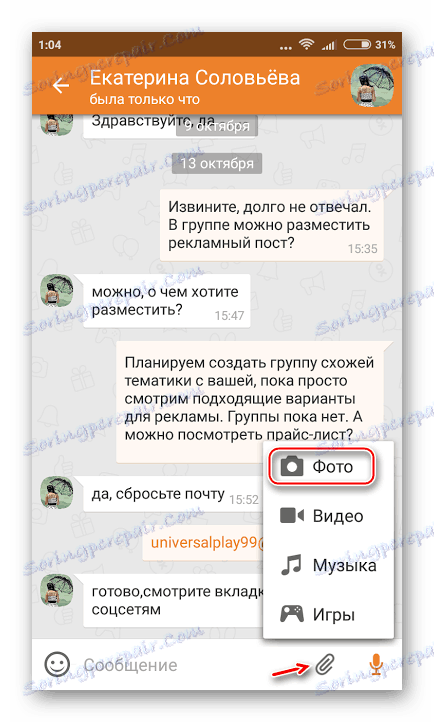
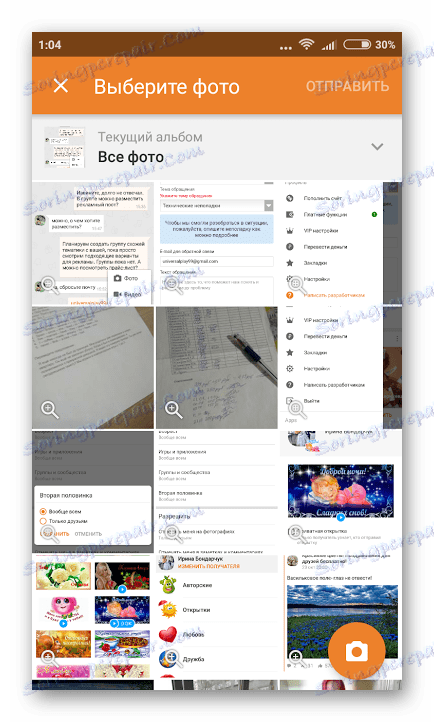
Nie ma ograniczeń dotyczących wysyłania zdjęć. Jak widać, wysłanie zdjęcia do partnera za pomocą Classmates nie jest trudne.